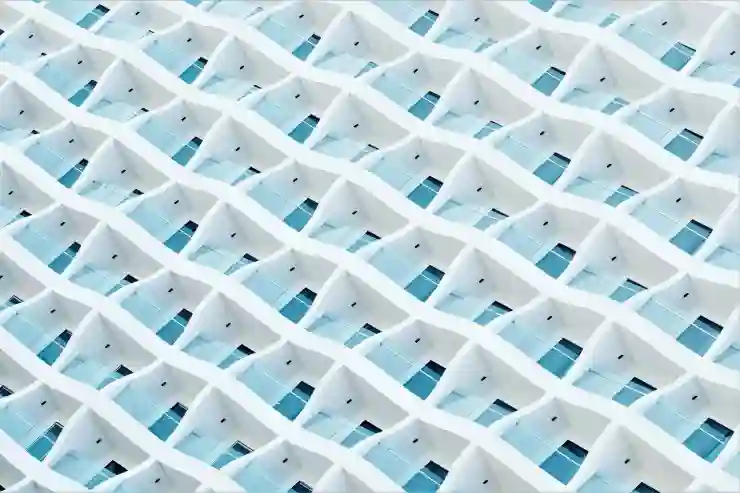구글 크롬은 웹 서핑 시 사용자 경험을 향상시키기 위해 팝업 차단 기능을 제공합니다. 하지만 때때로 필요한 정보나 알림이 팝업으로 제공되기도 하여 차단된 팝업을 허용해야 할 경우가 있습니다. 모바일과 PC에서 이 팝업 차단을 해제하는 방법은 간단하며, 몇 가지 설정만으로 가능합니다. 이번 포스트에서는 구글 크롬에서 팝업 차단을 해제하는 방법에 대해 자세히 알아보겠습니다. 정확하게 알려드릴게요!
모바일에서의 팝업 차단 해제 방법
설정 메뉴 접근하기
구글 크롬 모바일 앱에서 팝업 차단을 해제하려면 먼저 설정 메뉴에 접근해야 합니다. 화면 오른쪽 하단에 위치한 세 개의 점 아이콘을 클릭하여 메뉴를 열고, 여기서 ‘설정’을 선택합니다. 설정 메뉴에서는 다양한 기능을 조정할 수 있는데, 그중에서도 ‘사이트 설정’ 항목으로 이동해야 합니다. 이곳에서는 각 사이트별로 허용할 권한을 관리할 수 있는 옵션이 있습니다.
사이트 설정에서 팝업 허용하기
사이트 설정에 들어가면 ‘팝업 및 리디렉션’이라는 옵션을 찾을 수 있습니다. 이 옵션을 선택하면 현재 활성화된 사이트의 팝업 차단 상태를 확인할 수 있습니다. 여기서 ‘차단됨’이라고 표시된 경우, 이를 클릭하여 팝업 허용 목록에 추가할 수 있습니다. 특정 웹사이트에서만 팝업을 허용하고 싶다면 해당 사이트의 URL을 입력하거나 직접 추가하면 됩니다. 이렇게 하면 해당 웹사이트에서 제공하는 필요한 정보나 알림을 쉽게 받을 수 있게 됩니다.
변경 사항 저장 및 테스트하기
변경 사항을 적용한 후에는 반드시 저장 버튼이나 뒤로가기 버튼으로 변경 내용을 확인하고 나와야 합니다. 이후 해당 웹사이트를 다시 방문하여 팝업이 정상적으로 나타나는지 확인해 보세요. 만약 여전히 문제가 발생한다면, 앱 캐시를 지우거나 크롬 앱 자체를 재시작하는 것도 좋은 방법입니다. 이렇게 하면 새로운 설정이 제대로 적용될 가능성이 높아집니다.
PC에서의 팝업 차단 해제 방법
크롬 브라우저 열기 및 설정 접근하기
PC에서 구글 크롬 브라우저를 사용할 때 팝업 차단 기능을 해제하는 방법은 모바일과 비슷하지만 몇 가지 단계가 추가됩니다. 먼저 크롬 브라우저를 열고 우측 상단의 세 개의 점 아이콘을 클릭하여 드롭다운 메뉴를 엽니다. 여기서 ‘설정’ 항목을 선택하면 여러 가지 옵션이 나옵니다. 이곳에서도 다양한 기능들을 조정할 수 있으니 잘 살펴보는 것이 좋습니다.
개인정보 및 보안 섹션으로 이동하기
설정 화면에서 왼쪽 사이드바에 있는 ‘개인정보 및 보안’ 섹션으로 이동합니다. 이곳은 사용자의 개인정보 보호와 관련된 다양한 옵션들이 포함되어 있어 매우 중요합니다. 그러므로 이 부분도 신중히 다루어야 합니다. 개인 정보 보호와 관련된 여러 항목 중 ‘사이트 설정’을 찾아 클릭합니다.
팝업 및 리디렉션 관리하기
사이트 설정 안에는 ‘팝업 및 리디렉션’이라는 옵션이 있을 것입니다. 이를 클릭하면 현재 활성화된 모든 웹사이트의 팝업 차단 상태를 볼 수 있습니다. 기본적으로는 ‘차단됨’으로 되어 있을 텐데, 이를 변경하고 싶은 웹사이트를 찾아 클릭하거나 직접 추가해 주시면 됩니다. 이렇게 함으로써 해당 웹사이트에서 오는 중요한 정보를 놓치지 않고 받을 수 있으며, 필요할 때마다 유연하게 대응할 수 있습니다.
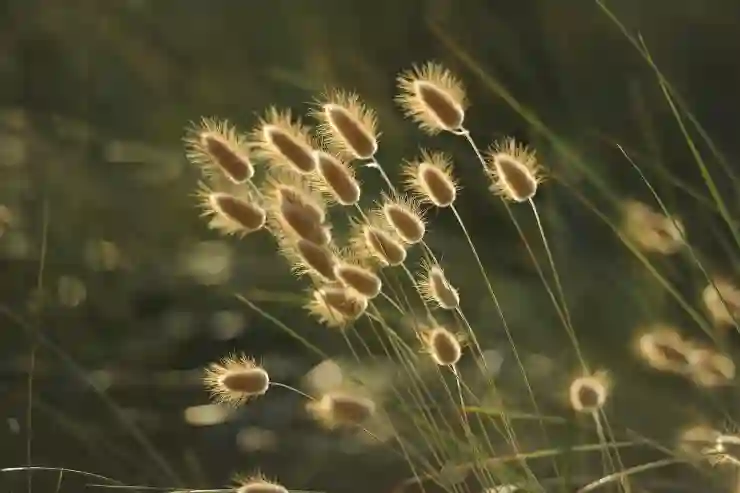
구글 크롬의 팝업 차단 해제하는 방법 (모바일과 PC)
특정 사이트의 예외 처리하기
예외 처리 방식 이해하기
일부 사용자들은 특정 사이트에서만 팝업 알림이 필요하다고 생각할 수 있습니다. 이러한 경우에는 전체적으로 팝업 차단 기능을 끄는 대신 특정 사이트에 대한 예외 처리를 하는 것이 좋습니다. 이는 불필요한 광고나 원하지 않는 알림 없이도 필요한 정보만 받아볼 수 있는 최적의 방법입니다.
예외 리스트에 사이트 추가하기
예외 처리 방식은 간단합니다. 위에서 설명한 대로 ‘팝업 및 리디렉션’ 페이지로 가서 예외 리스트에 원하는 웹사이트를 추가하면 됩니다. URL 입력란에 해당 사이트 주소를 적고 허용 버튼을 눌러주면 완료입니다! 이렇게 하면 그 특정 사이트에서는 언제든지 필요한 정보를 빠르게 확인할 수 있게 됩니다.
결과 테스트 및 최적화하기
마지막 단계로 변경 사항이 제대로 적용되었는지 확인해보세요! 변경 후 웹페이지를 새로 고침하고 필요한 경우 다른 페이지도 시도해 보는 것이 좋습니다. 만약 여전히 문제가 있다면 캐시 삭제 또는 브라우저 재시작 같은 방법으로 문제 해결해 볼 수도 있습니다.
알림과 인앱 메시지 다루기
알림 관리하는 법 알아보기
크롬에서는 단순히 팝업뿐 아니라 다양한 형태의 알림도 존재합니다. 이러한 알림은 사용자에게 매우 유용하지만 과도하게 많아질 경우 방해가 될 수도 있습니다. 따라서 어떤 종류의 알림이 필요한지를 잘 판단하고 적절히 관리하는 것이 중요합니다.
인앱 메시지 활용하기
많은 웹페이지에서는 인앱 메시지를 통해 사용자에게 정보를 제공합니다. 이는 별도의 창 없이도 필요한 정보를 전달하는 훌륭한 방법인데, 이 또한 팝업 차단과 연관되어 있으므로 주의를 기울여야 합니다.
알림 환경설정 업데이트 하기
웹페이지마다 제공하는 알림이나 인앱 메시지가 다르므로 각 사이트별 환경설정을 업데이트 하는 것이 좋습니다. 사용자가 원하는 형태로 정보를 제공받기 위해서는 이러한 작은 조정들이 큰 도움이 되며, 결과적으로 더 나은 사용자 경험을 제공합니다.
안전하게 팝업 허용하기
신뢰할 수 있는 사이트 선정하기
팝업 차단 해제를 할 때 가장 중요한 점 중 하나는 신뢰할 수 있는 사이트인지 여부입니다. 안전하지 않은 웹페이지에서 오는 팝업은 악성코드나 스팸 내용일 가능성이 매우 높으니 주의를 기울여야 합니다.
주의 깊게 링크 검토하기
팝업 창이나 링크가 나타날 때마다 그 내용을 한번 더 검토하세요! 의심스러운 요소가 보이면 무조건 닫는 것이 최선입니다; 특히 개인 정보나 결제를 요구하는 창이라면 더욱더 조심해야 합니다.
안전한 서핑 환경 만들기
최종적으로 안전한 서핑 환경 만들기를 위해서는 정기적으로 브라우저 업데이트와 보안 소프트웨어 설치 등을 고려해야 합니다. 이렇게 함으로써 원치 않는 위험 요소들을 사전에 예방하고 쾌적한 인터넷 환경을 유지할 수 있습니다.
마지막으로 짚어보면
모바일과 PC에서의 팝업 차단 해제 방법을 통해 사용자는 필요한 정보를 보다 쉽게 얻을 수 있습니다. 하지만 안전한 웹 서핑을 위해 신뢰할 수 있는 사이트만 팝업을 허용하는 것이 중요합니다. 특정 사이트에 대한 예외 처리를 통해 불필요한 알림을 줄일 수 있으며, 정기적인 설정 점검과 업데이트가 필요합니다. 이러한 과정들을 통해 보다 쾌적하고 안전한 인터넷 환경을 만들어 나갈 수 있습니다.
알아두면 유익한 팁들
1. 자주 방문하는 사이트는 예외 리스트에 추가하여 편리하게 이용하세요.
2. 브라우저의 캐시와 쿠키를 정기적으로 삭제해 주면 성능 향상에 도움이 됩니다.
3. 원치 않는 팝업이 나타날 경우, 즉시 차단 옵션을 활용하세요.
4. 보안 소프트웨어를 설치하여 악성코드로부터 보호받는 것이 좋습니다.
5. 각 웹사이트의 알림 설정을 세밀하게 조정하여 필요한 정보만 받아보세요.
핵심 내용 한눈에 보기
모바일 및 PC에서 구글 크롬의 팝업 차단 해제 방법은 설정 메뉴 접근, 사이트별 허용, 예외 처리 방식 등을 포함합니다. 사용자는 신뢰할 수 있는 사이트만 허용하고, 정기적으로 알림 및 인앱 메시지를 관리해야 합니다. 또한, 안전한 서핑 환경을 유지하기 위해 보안 소프트웨어와 브라우저 업데이트를 고려해야 합니다.
자주 묻는 질문 (FAQ) 📖
Q: 구글 크롬에서 팝업 차단을 해제하려면 어떻게 해야 하나요?
A: PC에서 구글 크롬을 열고 오른쪽 상단의 점 세 개 아이콘(메뉴)을 클릭한 후 ‘설정’을 선택합니다. ‘개인정보 및 보안’ 섹션으로 가서 ‘사이트 설정’을 클릭한 다음 ‘팝업 및 리디렉션’ 옵션에서 팝업을 허용할 사이트를 추가하거나 전체 차단을 해제할 수 있습니다.
Q: 모바일에서 구글 크롬의 팝업 차단을 해제하는 방법은 무엇인가요?
A: 모바일 기기에서 구글 크롬 앱을 열고 오른쪽 하단의 점 세 개 아이콘(메뉴)을 클릭한 후 ‘설정’을 선택합니다. ‘사이트 설정’으로 이동한 다음 ‘팝업’ 옵션에서 팝업 차단 기능을 해제하거나 특정 사이트에 대해 허용할 수 있습니다.
Q: 특정 사이트에 대해서만 팝업을 허용하려면 어떻게 하나요?
A: PC 또는 모바일에서 구글 크롬의 ‘팝업 및 리디렉션’ 설정으로 들어가서 ‘허용’ 섹션에 해당 사이트의 URL을 추가하면 됩니다. 이렇게 하면 해당 사이트에서만 팝업이 허용되고 다른 사이트는 계속 차단됩니다.